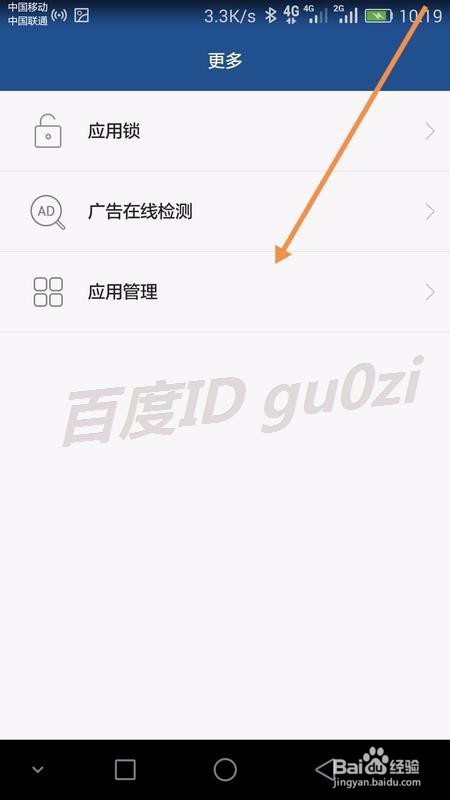安卓5.1系统EMUI3.1手机怎么管理移动APP到SD卡
1、在EMUI3.1界面的安卓5.1系统手机中打开手机管家应用
2、在打开的手机管家界面的下方,向左划动屏幕
3、在手机管家的第二屏,点击进入更多
4、在更多菜单中,点击进入 应用管理
5、在这里可以对应用进行 搬家,卸载或更新,先演示一下搬家的操作
6、进入应用搬家后,选择一款可移动至SD卡的应用,点击 移至SD卡
7、或者选择一款可移动至手机的应用,点击 移至内存
8、在进入应用信息后,点击相应的按键,移至内部存储或移至SD卡
9、部分应用不允许被移动,这些应用会显示在 不可移动下方.23:09 2016/6/30
声明:本网站引用、摘录或转载内容仅供网站访问者交流或参考,不代表本站立场,如存在版权或非法内容,请联系站长删除,联系邮箱:site.kefu@qq.com。